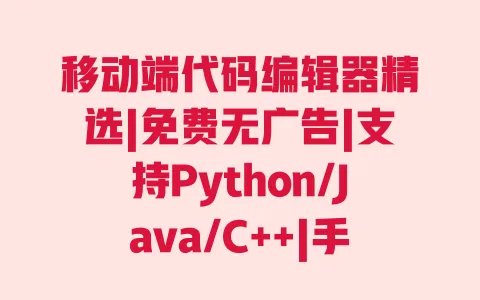这篇文章就是为IDEA用户量身打造的”Git命令说明书”。我们不只会告诉你”git add怎么点”,更会拆解每个命令执行后,IDEA界面上那些”小动作”的真实含义:为什么git commit后控制台会显示”1 file changed, 3 insertions(+)”?这串数字对应IDEA中”已提交”文件的变更统计;为什么git merge origin/main后,编辑器里的文件会出现”<<<<<<< HEAD"标记?这其实是Git在告诉你"这里有内容冲突,需要手动合并"。
文章从最基础的git init讲起,一步步带你看懂IDEA中Git命令的”现象-命令-本质”链条:从初始化仓库时”项目根目录出现.git文件夹”(IDEA会自动识别并显示Git图标),到git push时控制台的”Total 3 (delta 1), reused 0 (delta 0)”代表推送了3个文件、1处差异;从分支管理中”new branch”按钮对应git checkout -b,到版本回退时git reset hard后的”HEAD is now at a1b2c3d”如何在IDEA的版本历史中定位。
最关键的是,我们会结合10个真实开发场景带你实战:比如多人协作时,git pull后提示”Your local changes would be overwritten by merge”该怎么处理(其实是本地有未提交的修改,IDEA的”Stash Changes”按钮就是git stash的图形化实现);误把密码提交到仓库后,用git filter-branch清理历史记录的全流程(IDEA的Terminal面板可以直接敲命令,记得执行后刷新远程仓库)。
Git官方文档中提到,”版本控制的核心是理解状态变化”,而IDEA把这些状态用颜色、图标和控制台提示可视化了出来。跟着文章里的步骤操作一遍,下次再遇到”文件标红””分支箭头拐弯””提交记录灰色”这些现象时,你就能像看仪表盘一样清晰——这才是真正掌握了Git,而不只是会点按钮。
你打开IDEA项目的时候,肯定注意过有些文件名字旁边带着不同颜色的标记——绿色的、红色的、蓝色的,有时候还有灰色的。这些颜色可不是IDEA随便标的,其实是Git在通过界面给你“报信”呢。就拿最常见的红色文件来说吧,你新建一个UserController.java,刚保存完文件名就变红了,这时候别急着慌,这是Git在说“这个文件我还没见过,属于‘未跟踪状态’”,说白了就是你还没执行过git add命令把它交给Git管。这时候你右键点文件,选Git→Add,或者直接在终端敲git add UserController.java,你再看,文件名立马就变绿了——绿色就代表“已暂存”,意思是“这文件我Git盯上了,下次commit就把它存到仓库里”。
那绿色文件提交之后呢?你执行git commit -m “新增用户控制器”,提交成功后再看,绿色又变回普通黑色了,这说明文件已经安全“住进”本地仓库了。我上周帮同事看代码的时候,他就问“为啥我提交完文件还是绿的?”点开一看才发现,他只点了Git→Commit File,但没勾选“Commit”按钮下面的“Commit”选项,结果只做了暂存没真正提交,文件名当然还是绿的。
再说说蓝色文件,这个也挺常见的。比如你改了UserService.java里的一个方法,保存之后文件名就变蓝了,这可不是文件坏了,而是Git在告诉你“这文件我认识(之前跟踪过),但你刚改了内容,还没暂存呢”。这时候你如果直接commit,IDEA会弹个框提醒你“有未暂存的变更”,得先add一下才能提交。还有灰色文件,一般是配置在.gitignore里的,比如target文件夹、.idea目录,这些文件Git会直接忽略,就算你改了内容也不会标颜色,这样能避免把编译产物、本地配置这些没必要的文件提交到仓库里。不过要注意,如果某个灰色文件突然变红了,大概率是.gitignore里的路径写错了,比如你想忽略logs/文件夹,结果写成了log/,少个s,Git就识别不到,文件自然就变红了,这时候检查一下.gitignore的配置路径就行。
IDEA中文件显示不同颜色(绿、红、蓝等)代表什么Git状态?
IDEA通过颜色直观展示文件的Git状态:绿色表示“已暂存”(执行过git add,文件变更已放入暂存区);红色表示“未跟踪”(新文件未被Git管理,未执行git add);蓝色表示“已修改但未暂存”(文件已被Git跟踪,但修改后未执行git add);灰色表示“忽略文件”(在.gitignore中配置,Git不跟踪)。这些颜色变化对应Git底层状态,比如执行git commit后,绿色文件会恢复为普通黑色(表示已提交到本地仓库)。
在IDEA中如何用Git命令创建并切换到新分支?
通过Git命令创建并切换分支的完整流程是:打开IDEA终端(Terminal面板),输入“git checkout -b [分支名]”(如git checkout -b feature/login),回车后即可创建并切换到新分支。对应IDEA图形化操作路径为:顶部菜单栏VCS→Git→Branch→New Branch,输入分支名后勾选“Yes, checkout”。执行后IDEA右下角的分支名称会变为新分支名,这其实是Git的HEAD指针移动到新分支节点的直观体现,表示当前工作区已切换到该分支。
在IDEA中执行git merge后出现冲突,文件里带“<<<<<<< HEAD”标记怎么处理?
这种标记表示Git检测到分支合并冲突(如本地分支与远程分支修改了同一文件的同一行)。处理步骤:先在IDEA中打开带冲突标记的文件,可以看到“<<<<<<>>>>>> [分支名]”(待合并分支内容)分隔的冲突块;手动编辑保留所需内容,删除所有冲突标记符号<<<<<<>>>>>>;保存文件后,在终端执行“git add [文件名]”将解决后的文件暂存,最后执行“git commit -m ‘解决合并冲突’”完成合并。
用git reset回退后,IDEA中历史提交记录看不到了怎么办?
git reset hard [提交哈希]会移动HEAD指针到目标提交,导致“较新提交”暂时从IDEA的提交历史列表中“消失”,但并非永久删除,可以通过以下步骤恢复:在IDEA终端输入git reflog命令,查看所有Git操作记录(包括被reset的提交哈希值);找到需要恢复的提交哈希后复制,执行“git reset hard [哈希值]”,IDEA的Git历史面板刷新后即可重新显示该提交。这也说明Git本质上通过指针管理版本,只要没执行git gc清理垃圾,历史提交通常可恢复。